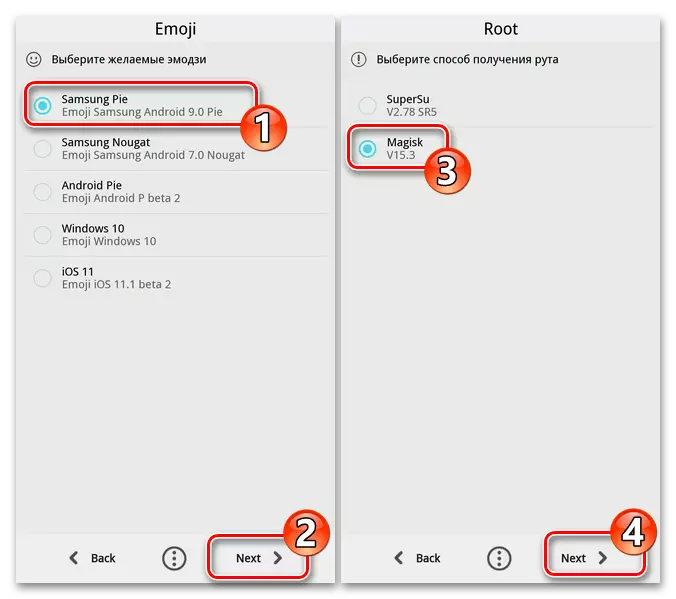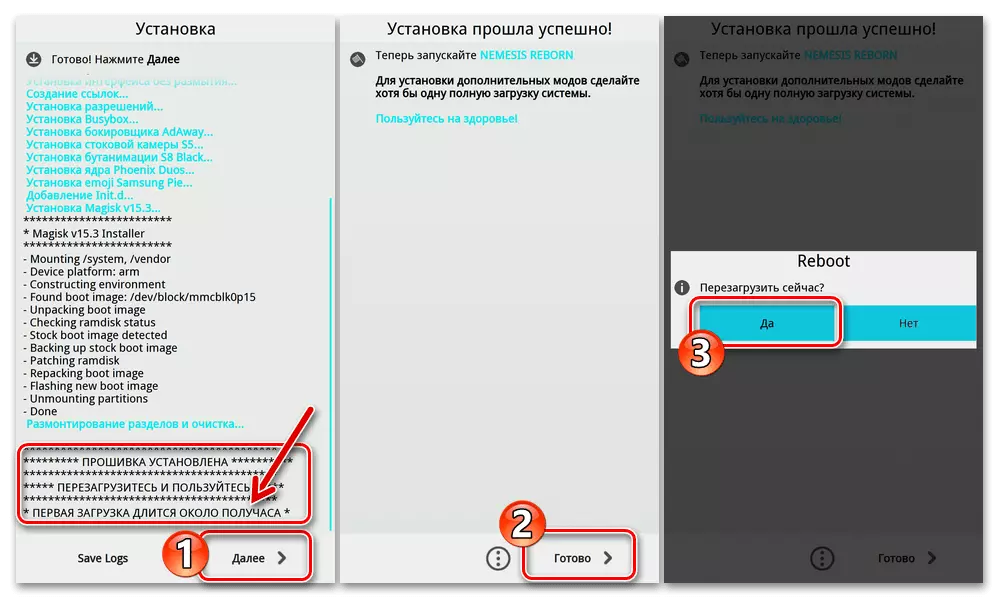بغض النظر عن أهدافك وأهدافك، ضع في اعتبارك أن جميع العمليات الموصوفة في هذه المقالة تحمل مخاطر محتملة للأضرار التي لحقت الجهاز المحمول وتدمير المعلومات على ذلك! تقع المسؤولية عن كل شيء، بما في ذلك العواقب السلبية لتطبيق التعليمات التالية على المستخدم حصريا على المستخدم!
تمرين
لإعادة تثبيت نظام التشغيل Android على الهاتف الذكي Samsung Galaxy S5 بشكل مثالي وأمان، من الضروري إعداد أدوات البرامج المستخدمة أثناء عملية البرامج الثابتة، المسلح بمعرفة التنظيم المناسبة للعمليات، وكذلك تحديد الهدف النهائي بشكل صحيح لجميع التلاعب. لذلك، قبل بدء أي تدخل في نظام الجهاز المحمول الصديق للنظام، من المهم دراسة المعلومات التالية والوفاء بالإجراءات التحضيرية الموصى بها.تعديلات الجهاز
قبل المتابعة في تنفيذ البرامج الثابتة SAMSUNG S5 المرتبطة الجهاز والجهاز، يكون الجهاز مباشرة، من الضروري معرفة تعديل مثيل الهاتف الذكي فيما يتعلق به الإجراءات التي سيتم تنفيذها. كما تعلمون، هناك العديد من أنواع النموذج قيد الدراسة، وللتعرف على الخيار بالضبط سيتعين على الخيار التعامل، فمن الممكن إنشاء واحدة من الوسائل المتخصصة لتحديد خصائص أجهزة Android، على سبيل المثال، ida64..
قم بتنزيل تطبيق Aida64 لنظام Android من سوق Google Play
- تثبيت وإطلاق تطبيق الاختبار على الهاتف الذكي.
- من الشاشة الرئيسية، ستنتقل إلى قسم "النظام". في جانب السؤال قيد الدراسة، تحتاج إلى الانتباه إلى نقطتين من القائمة المفتوحة من الخصائص S5: "النموذج"، حيث يتم عرض تعديل الهاتف الذكي من خلال تصنيف الشركة المصنعة، وكذلك "الجهاز" - فيما يلي اسم التعليمات البرمجية للجهاز المستخدم بما في ذلك عند تطوير وتوزيع برنامج نظام تكنولوجيا المعلومات.
- وفقا للبيانات المشار إليها، فإنه يبحث عن تكامله للتكامل في مثيل محدد لجهاز مكونات البرامج وبشكل عام التحديد الصحيح لمتغيرات OS التي تم تكييفها به.
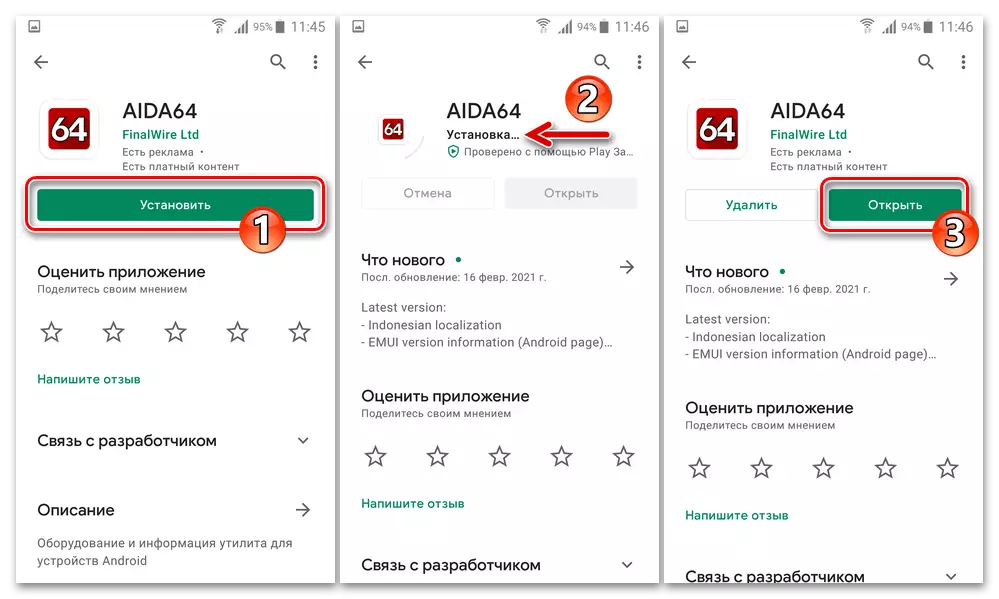

مخصصة جميع الملفات المتوفرة على الروابط في هذه المواد للتكامل في جهاز Samsung SM-G900FD DUOS ( klte. من جديد فيما يتعلق بالتعديلات الأخرى، يمكن لجهاز Galaxy S5 استخدام التعليمات والبرامج التالية، ولكن البرامج الثابتة المناسبة وصور الاسترداد، مع هذا النهج، سيكون من الضروري العثور على الشبكة بنفسك!
السائقين وأسقاط العمل
تتم غالبية التدخل الضمني في تشغيل عمليات Samsung S5 باستخدام Windows-Copta وربما بعد ترجمة الجهاز المحمول إلى أوضاع متخصصة في التشغيل. لذلك، ينبغي أن تكون إحدى الخطوات الأولى في التحضير للبرامج الثابتة للهاتف تثبيت برامج تشغيل لجهاز كمبيوتر واكتساب المعرفة حول كيفية ترجمة الهاتف الذكي إلى دول خاصة.
تركيب السائقين على الكمبيوتر
للحصول على الكمبيوتر المستخدمة كأداة ثابتة، جميع برامج التشغيل اللازمة للاقتران مع Samsung S5، أسهل طريقة لاستخدام حزمة مع التثبيت التلقائي، موزعة بواسطة الشركة المصنعة رسميا.
تنزيل برامج التشغيل للبرامج الذكية البرامج الذكية Samsung S5
- فك الأرشيف المحملة حسب المرجع. من الدليل المستلم، قم بتشغيل الملف سائق سامسونج USB V1.7.43.0.exe.
- انقر فوق "التالي" في الأول و

ويندوز الثانية من معالج تثبيت المكونات،

انقر فوق الزر "التثبيت" في الثالث.
- انتظر حتى يقوم Installer بنسخ جميع ملفات Samsung و Computer إلى إقران أجهزة Android إلى المجلدات المطلوبة.
- انقر فوق "إنهاء" في الإطار الأخير، مما سيوضح المثبت عند الانتهاء من عملك.




وضع تصحيح USB (ADB)
الشرط الذي يصبح فيه النظام عن طريق الهاتف ممكنا للتفاعل مع سطح المكتب من خلال جسر تصحيح Android، سيكون من الضروري التنشيط تقريبا في جميع الحالات من أجل استخدام برنامج Windows مختلف بشكل فعال، على سبيل المثال، الأدوات المساعدة لإنشاء نسخ احتياطية من المناطق الحرجة الهاتف الذكي. لتشمل تصحيح الأخطاء:
- الشريط على أيقونة "الإعدادات" على نظام Android Desktop / تطبيق أو معدات في نظام OS System Cortex افتح أقسام المعلمة Galaxy S5.
- قم بالتمرير من خلال المعلومات الموجودة في شاشة "النظام"، ابحث عن أيقونة "حول الجهاز".
- علاوة على ذلك، في قائمة المعلومات حول الجهاز وبرامجها، ابحث عن عنصر "التجميع".

انقر للحصول على هذا النقش خمس مرات على التوالي - حتى "يتم تمكين وضع المطور" أو "غير مطلوب، يتم دمج وضع المطور بالفعل في أسفل وضع المطور.
- ارجع إلى القائمة الرئيسية ب "الإعدادات"، انقر فوق نظام "نظام" أيقونة "النظام" الذي ظهر الآن في كتلة "النظام".
- قم بالتمرير من خلال قائمة الوظائف والخيارات، قم بتعيين الشيك في مربع الاختيار على يمين عنصر Debug USB، قم بتأكيد الطلب الوارد من نظام التشغيل.
- قم بتوصيل الهاتف الذكي بجهاز الكمبيوتر USB. افتح Windows Manager Windows ("du").
اقرأ المزيد: Open Device Manager في Windows 10
- تأكد من تحديد الجهاز بشكل صحيح في النظام - في قسم "هاتف Android Phone"، فإن عنصر "واجهة Samsung Android ADB".
- عند الوصول إلى S5 باستخدام جهاز كمبيوتر من خلال "جسر Android Debug" من البرنامج الموجود في أول واحد، يجب تأكيد "بصمة RSA Key". من أجل عدم إجراء الإجراء المحدد باستمرار، في شاشة العرض "السماح USB بتصحيح تصحيح شاشة الهاتف الذكي" قم بتثبيت مربع الاختيار "السماح دائما بهذا الكمبيوتر"، ثم انقر فوق "موافق".

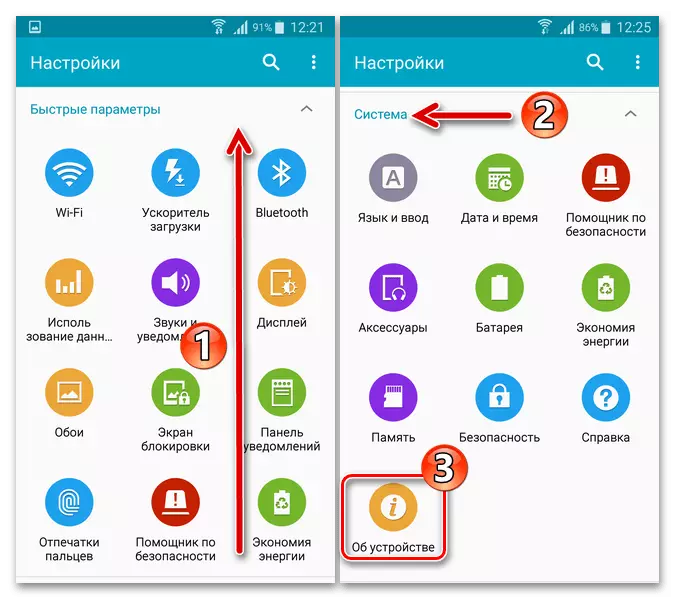





وضع "تنزيل" (وضع Odin)
ربما الرئيسية في حالة وضع البرامج الثابتة SAMSUNG S5 التشغيلية لتشغيل الأخير. في هذه الحالة فقط في هذه الحالة، من الممكن إعادة تثبيت نظام التشغيل المحمول، بما في ذلك المواقف الحرجة عند تلف النظام على الجهاز إما أضرارا بجدية.
- قم بإيقاف تشغيل الجهاز، ثم أخرج لمدة 10 ثوان، ثم قم بتعيين بطاريةها. اضغط على أزرار الأجهزة الثلاثة للهاتف الذكي: "حجم -"، "المنزل" و "التغذية".
- لا تتوقف عن التعرض لأزرار الجهاز حتى يظهر الصورة (1) على شاشته. ثم حرر الأزرار واضغط لفترة وجيزة على "Volume +" - سيؤدي ذلك إلى "تنزيل" حروف "على الشاشة، مما يدل على أن الهاتف الذكي يترجم إلى وضع تنزيل برنامج النظام.
- قم بتوصيل S5 بالكمبيوتر، افتح Windows du. إذا تم تثبيت برامج تشغيل الأجهزة المحمولة بشكل صحيح، فسيتم عرضها في فئة Controlers USB ك "Samsung Mobile USB CDC Composite Composite".
- للخروج من Odin-Mode وإطلاق Android، اضغط مع الاستمرار على زر "الطاقة" لمدة 5-10 ثوان.

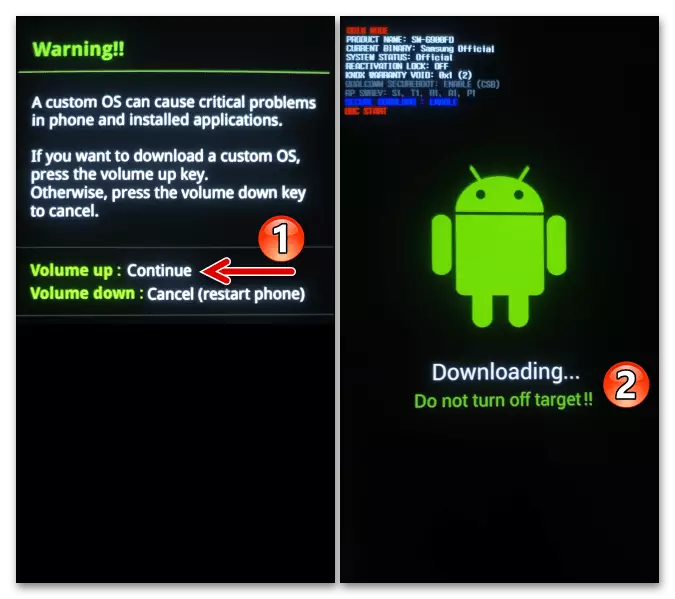

الانتعاش الأربعاء ("الانتعاش")
يستخدم بيئة الاسترداد المثبتة على الهاتف الذكي لإعادة تعيين إعدادات الجهاز وتنظيف ذاكرته، والاستعادة المعدلة، والتكامل الذي سننظر فيه عبر الهاتف في هذه المقالة، يمكن استخدامه على نطاق أوسع بكثير. تسمى كلا الجينات المتوفرة على اختلافات Samsung S5 بنفس الطريقة:
- على الهاتف في حالة خارج الدولة، اضغط في وقت واحد على "حجم +"، وأزرار "المنزل" و "الطاقة".
- امسك هذه الأزرار التي تم الضغط عليها حتى يتم عرض قائمة وسائط الاسترداد على شاشة الجهاز.
- قم بتوصيل الهاتف الذكي بالكمبيوتر المترجم في وضع الاسترداد منطقيا فقط عند استخدام بيئة استرداد مخصصة - في مثل هذا الإصدار الاقتران، يتم تحديد الجهاز المحمول في مستكشف Windows في شكل محركيين (داخلي وخارجي قابل للإزالة)، والتي تتيح لك نسخ حزم التثبيت من كمبيوتر مكونات برامج النظام إلى الهاتف دون مغادرة الوسيلة، أيضا في غياب نظام التشغيل الأخير.
- للخروج من استعادة المصنع دون إجراء أي مشاكل في ذلك أو تشغيل Android بعد تنفيذ أولئك، النقر على أزرار "Vol +" و "Vol -"، قم بتمييز "العنصر الأول في القائمة الرئيسية -" إعادة تشغيل النظام الآن " ثم انقر فوق "الطاقة".
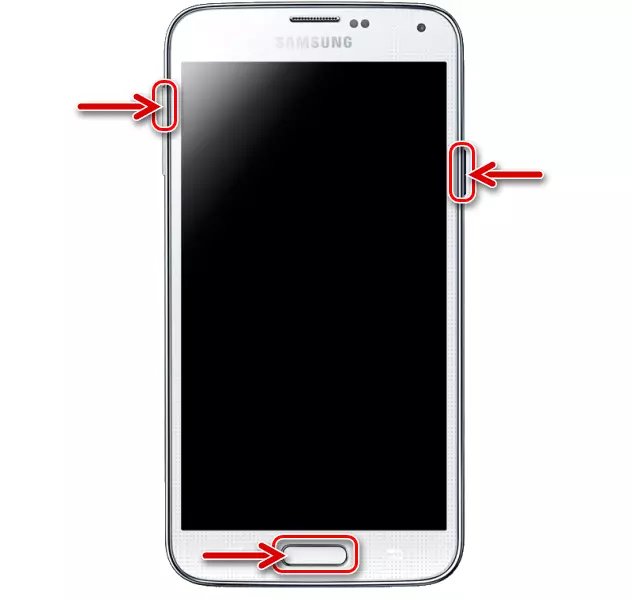


ويندوز لنظام التشغيل Windows.
لتنفيذ جميع العمليات تقريبا فيما يتعلق بعمليات S5، لن تتطلب العمليات من جهاز الكمبيوتر العديد من الأدوات، حسب العمليات ذات الصلة، والعمليات ذات الصلة، وتثبيت الجمعية الرسمية التي تعمل بنظام Android مع جميع البرامجتين التي طورها الشركة المصنعة في
التبديل الذكي
يعد المدير الرسمي للعمل مع الأجهزة المحمولة للشركة المصنعة رائعة لإنشاء نسخ احتياطية من المعلومات وتحديث نظام التشغيل Samsung Galaxy S5 (SM-G900FD).
قم بتنزيل برنامج Smart Smart Switch من الموقع الرسمي
- انتقل إلى الرابط المقدمة أعلاه،

قم بتنزيل المثبت SMART Switch من موقع Samsung الرسمي.
- تشغيل المثبت smartswitchpc_setup.exe..
- اضبط العلامات في حالتين ضمن معلومات في نافذة مربع الاختيار التي يتم فتحها، انقر فوق "التالي".
- انتظر إكمال مدير النشر للعمل مع أجهزة Samsung Android على الكمبيوتر.
- انقر فوق "أكمل" في آخر موضحة بواسطة شاشة التبديل الذكية.





أودين.
أقوى وسيلة لتوفير جميع مستخدمي Galaxy S5 في الواقع كل القدرة على التدخل في نظام نظام النظام عبر الهاتف الذكي عالمي لأجهزة Samsung Mobile Drive Odin Flash Drive. لا يتطلب هذا البرنامج تثبيت - ما عليك سوى تنزيل أرشيف يحتوي على مكونات البرامج التي تحتوي على مرجع من العرض على موقعنا، ويتم إعطاء الرابط أدناه، وتفكيكه في دليل منفصل على قرص الكمبيوتر. ضع المجلد بتلك الموصى بها في جذر قسم النظام، ويتم تنفيذ بداية الأداة عن طريق فتح الملف Odin3 vx.xx.xx.exe..

استعادة المعلومات
لإرجاع البيانات المحفوظة وفقا للتعليمات الموجودة فوق "أماكنها" في ذاكرة Samsung S5:
- قم بتشغيل SmartSwatch، قم بتوصيل جهازك المحمول بجهاز الكمبيوتر. انقر فوق "استعادة" في لوحة قسم البرنامج.
- انقر فوق "تحديد بيانات النسخ الاحتياطي" في منطقة نافذة إدارة المنطقة المعروضة.

في النافذة التالية، إذا لزم الأمر، قم بتكوين الإجراء لنشر النسخ الاحتياطي على هاتفك الذكي، ثم انقر فوق "موافق".
- انقر فوق الزر "استعادة الآن".
- إضافة إلى ذلك،

على الهاتف الذكي، تتيح لك الوصول إلى برنامج Windows إلى ذاكرته.
- نتوقع نهاية نقل البيانات من الأرشيف على الكمبيوتر إلى الهاتف.
- انقر فوق "موافق" في إظهار نتائج إجراء استرداد المعلومات على نافذة التبديل الذكية.
- افصل S5 من الكمبيوتر وأعد تشغيل نظام التشغيل المحمول.
اقرأ المزيد: كيفية إعادة تشغيل Android-Smartphone Samsung



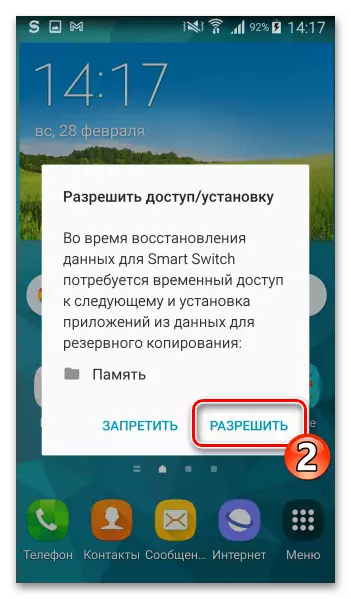



توصيات مهمة
قبل أي تدخل في عمل برنامج نظام Samsung (SM-G900FD)، إذا كانت هناك فرصة (I.E.E.، فإن نظام التشغيل الهاتفي الذكي يعمل بشكل عام)، يوصى بشدة:
- إلغاء تنشيط خيار "قفل التنشيط المتكرر":
- افتح إعدادات Android، قم بالتمرير من خلال قائمتهم إلى كتلة "النظام"، انقر فوق أمان.
- قم بإزالة مربع الاختيار في مربع الاختيار بالقرب من عنصر "قفل التنشيط" أو تأكد من عدم إلغاء تنشيط الخيار.

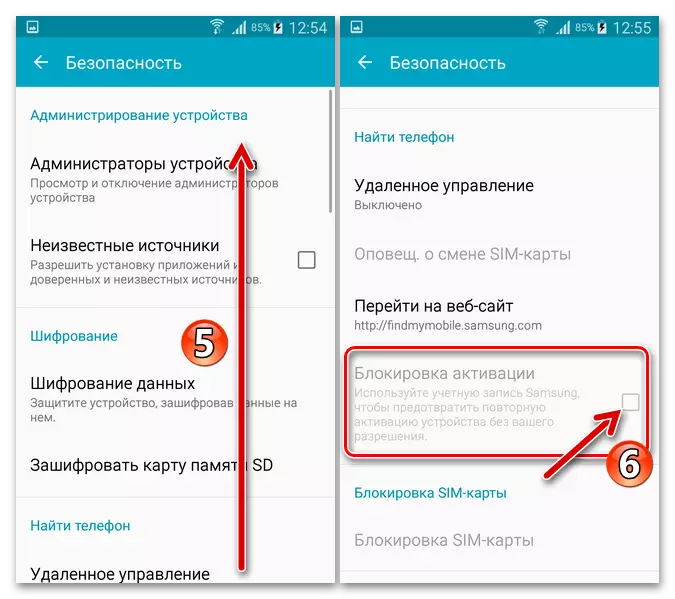
- الخروج من حساب Google و Untie

من الجهاز، حساب Samsung.
اقرأ المزيد: إنهاء حساب Google على Samsung

إعادة تعيين الجهاز المحمول الكامل
العديد من المستخدمين، بما في ذلك نموذج الهاتف الذكي قيد الدراسة، والنظر في البرامج الثابتة لبعض "Panacea" من جميع المشكلات الناشئة عن تشغيل جزء برنامج الجهاز، ولكن ليس دائما مثل هذه الكاردينال مثل إعادة تثبيت Android، والتدابير ضرورية حقا. قبل وميض الجهاز، يوصى بإرجاع إعداداته إلى القيم الافتراضية، واضحة الذاكرة من تطبيقات المستخدمين وغيرها من البيانات. بالفعل بعد تنفيذ هذا الإجراء، ستكون الحاجة إلى دمج نظام التشغيل قادرا على الاختفاء.
اقرأ المزيد: إعادة تعيين أجهزة Android Samsung إلى إعدادات المصنع

من بين أمور أخرى، يساهم تصريف S5 قبل البرامج الثابتة في تثبيت المتاعب للنظام على الهاتف وعدم وجود مشاكل في المستقبل.
البرامج الثابتة
يصف ما يلي الأساليب الأساسية لتحديث وإعادة تثبيت وتغيير النوع (مع نظام التشغيل الرسمي في مخصص) نظام التشغيل Samsung Galaxy S5. لاختيار الأداة الأكثر ملاءمة في وضعك للحصول على البرامج الثابتة للهاتف الذكي والتعليمات لاستخدامها، فمن المستحسن أن تعرف نفسك على المواد حتى النهاية - وهذا سيجعل من الممكن إنتاج التلاعب الذي تحتاجه بطريقة أو بأخرى أكثر بوعي، وبالتالي فهي فعالة.الطريقة الأولى: الرسمي
يعطي Samsung رسميا أداةا فقط للحفاظ على النظام على أجهزة Android الخاصة بهم - دمجها في وحدة OS Mobile OS وحدة "تحديث"، بالإضافة إلى برنامج Windows التبديل الذكي وبعد بعد ذلك، نعتبر كيفية العمل مع هذه الوسائل - إذا كان الهدف هو استلام أحدث إصدار من عملياته على النموذج، فإن استخدامها هو الأكثر تفضيلا، وعلى سبيل المثال، بعد استعادة أداء الجهاز - غالبا ما تكون هناك حاجة إليها.
تحديث عبر الهواء (OTA)
- شحن بطارية الجهاز بأكثر من 50٪، اتصل بشبكة Wi-Fi. بعد ذلك، افتح "إعدادات" نظام التشغيل Android.
- انتقل إلى قسم "نظام" الإدخال من معلمات الهاتف الذكي، اضغط عليه "على الجهاز".
- اضغط على منطقة الشاشات الأولى "تنزيل الملفات التي تمت ترقيتها. يدويا "، ثم انتظر قليلا حتى سيحقق نظام التشغيل من وجود تحديثات على خوادم Samsung.
- إذا كان إمكانية تثبيت أحدث، بدلا من الهاتف في الوقت الحالي، فإن إصدار برنامجه متاح، ستحصل على إشعار مناسب. انقر فوق الزر "تنزيل" أدناه، ثم انتظر حتى يتم تنزيل حزمة ملفات النظام المحدثة في ذاكرة الجهاز. أثناء التنزيل، يمكنك استخدام وظائف Galaxy S5 الأخرى.
- لبدء تثبيت تحديث نظام التشغيل فور استكماله، في شاشة تحديث النظام، انقر فوق الزر "تعيين الآن".
- تأكيد طلب النظام لإعادة تشغيل الجهاز. نتيجة لذلك، سيتم إعادة تشغيل Galaxy S5 وسيجري بشكل مستقل جميع التلاعب اللازم لتحقيقه. فقط لاحظ مؤشر الإجراء الخاص بتثبيت المكونات، ثم النسبة المئوية للنسبة المئوية لعملية تهيئة وحدات النظام المحدثة.
- يعمل تحديث البرنامج الثابت تلقائيا، يتم تأكيد كفاءة تثبيت التحديث بالإخطار المناسب.





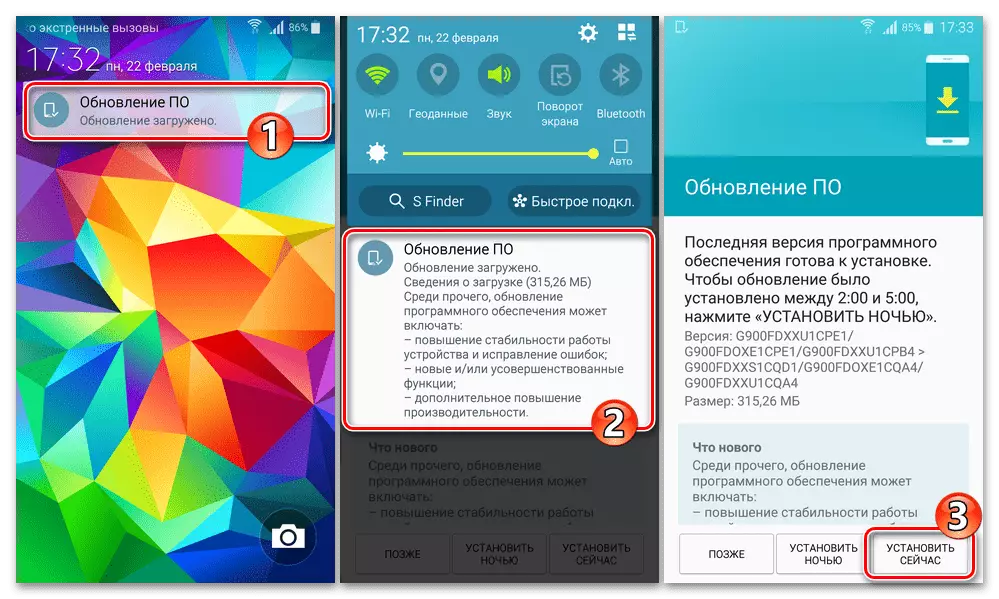

تثبيت أحدث إصدار باستخدام التبديل الذكي
- قم بتشغيل SmartSwatch، قم بتوصيل بدء تشغيل Android Galaxy S5 إلى الكمبيوتر الشخصي.
- إذا لم يتم تنفيذ مثيل الهاتف الذكي المتصل بالمثيل المتصل بالبرنامج على خوادم Samsung، فهناك حزمة من التحديثات الخاصة به، بعد وقت قصير بعد إقران الجهاز والبرامج بنجاح، ستتلقى إشعارا: "تحديث البرنامج المتاح ". انقر فوق الزر "تحديث" بجوار الرسالة.
- في النافذة التي يشار إليها الإصدار الحالي من نظام التشغيل وعدد التنزيل المقدر ثم نشر مجموعة برامج النظام، انقر فوق "متابعة".
- بعد ذلك، اقرأ المعلومات المقدمة في النافذة التي يتم فتحها، انقر فوق "كل مؤكدة".
- في نافذة SmartSwitch التالية، قم بتثبيت مربع الاختيار "قبول"، ثم انقر فوق "متابعة".
- بعد ذلك، لن يحتاج أي تدخل في عملية إعادة التثبيت والتحديث المتزامن إلى نظام التشغيل المحمول منك. يتم إنتاج كل شيء تلقائيا في عدة مراحل:
- تحميل ملف مع مكونات أندرويد إلى قرص الكمبيوتر؛
- قم بإعداد هاتف ذكي لتثبيت برنامج النظام (إعادة التشغيل إلى "تنزيل")؛
- تركيب أكثر عدد منها للحصول على نسخة معينة من الجهاز المحمول لنظام التشغيل الرسمي.



- في نهاية جميع الإجراءات اللازمة لنشر إجراءات S5 المحدثة باستخدام جهاز كمبيوتر، سيتم إعادة تشغيل الهاتف الذكي مرة أخرى، وسوف تظهر SmartSvitch رسالة حول التثبيت الناجح لنقر فوق نظام التشغيل "تأكيد" في نافذة المعلومات.
- افصل الكبل من الجهاز المحمول الذي يربطه بالكمبيوتر، ثم يتوقع نهاية جميع إجراءات التهيئة وإطلاقه الأخير من Android-Shell الأخير من إصدار إصدار S5. بعد ذلك، يمكنك توصيل الهاتف بجهاز الكمبيوتر مرة أخرى وفي نافذة "إدارة"، تأكد من أن الحاجة إلى تحقيق نظام التشغيل الأول مفقود - إخطارات التحديثات. البرنامج لم يعد يدل.
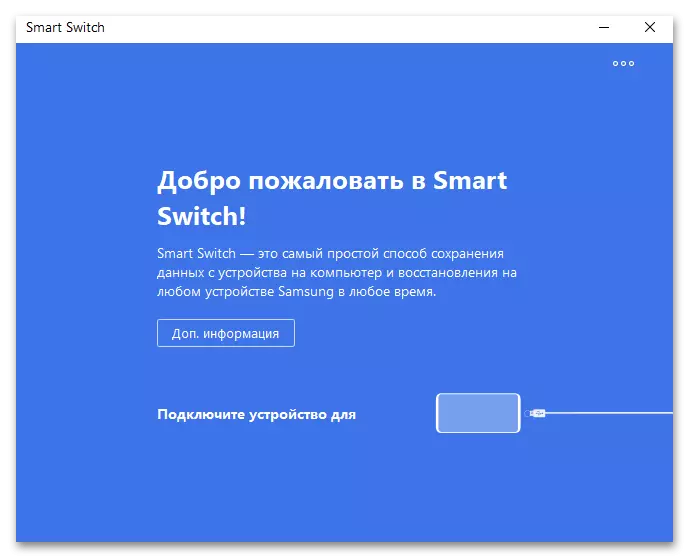

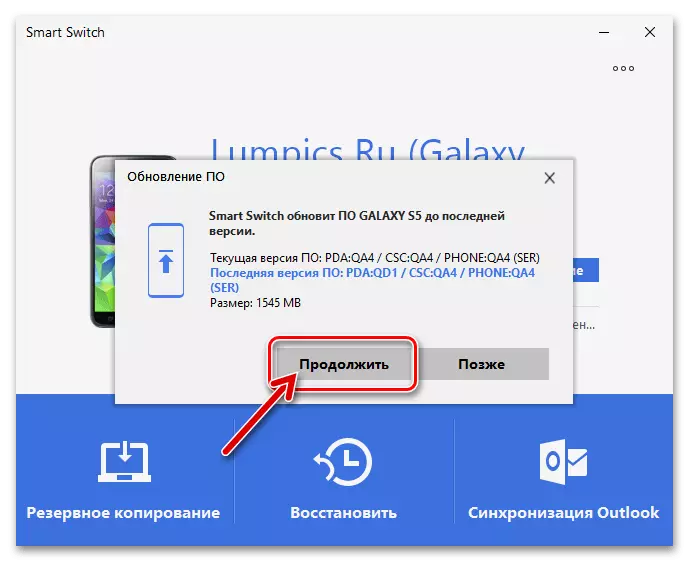

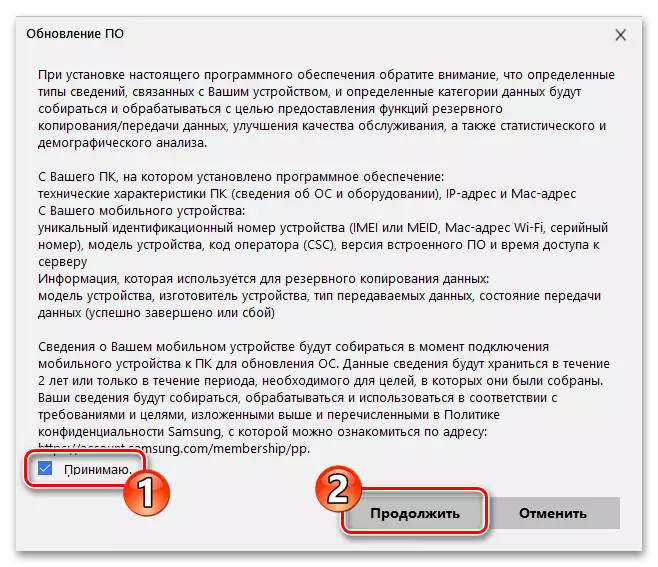


الطريقة 2: أودين
سامسونج S5 مستخدمي Adin Flash Drive لا يسمح فقط بإعادة التثبيت الكامل، والتحديث، وإذا لزم الأمر، واستعادة نظام تشغيل الهاتف الذكي، ولكن أيضا نشر فرص توسيع نطاقا بشكل كبير لتعديل واستبدال برنامج النظام الخاص به. النظر في جميع العمليات الأساسية المتاحة للتنفيذ باستخدام البرنامج.
الحصول على امتيازات الجذر
كما تعلمون، للحصول على سيطرة كاملة على البرنامج جزء من الهاتف الذكي وتنفيذ وحدة التحكم غير الموثقة من قبل الشركة المصنعة في عمليتها تتطلب تنشيط حقوق الخارق. واحدة من أكثر الطرق بأسعار معقولة للحصول على حقوق الجذر وتثبيت مدير امتياز SuperSu في وقت واحد على Samsung S5 تشغيل أي إصدار من نظام التشغيل هو التكامل من خلال حزمة ملف ODIN CF-Auto-Root وبعد يتم إجراء هذه العملية بهذه الطريقة:
- انتقل إلى الرابط التالي أو فتح مستودع المستودع على موقع مطور CF-Auto-Auto-root الرسمي - Chainfire.eu. قم بتنزيل ثم قم بفك تثبيت الأرشيف بالتكامل من خلال ODIN في حزمة Samsung S5 من تنشيط حقوق الجذر في نماذج مكونات البرنامج.
قم بتنزيل حزمة CF-Auto-root للحصول على حقوق الجذر على الهاتف الذكي Samsung S5 SM-G900FD
- افتح برنامج تشغيل الفلاش.
- حول الهاتف إلى وضع "التنزيل"، ثم قم بتوصيله بسطح المكتب. نتيجة الاقتران، يتم رسم خط الكتلة الأولى "ID: COM" في نافذة Odin باللون الأزرق وسيوضح رقم منفذ COM الذي تم اكتشافه إليه S5.
- انقر فوق الزر "ap".

من خلال نافذة Windows Explorer، انتقل إلى الكتالوج مع CF-Auto-root-klte-klteduosxx-smg900fd.tar.md5 حدد هذا الملف وانقر فوق فتح.
- في بعض الوقت انتظر حتى يتحقق Odin الأرشيف - سيتم عرض اسمه في حقل "AP"، ويظهر "ترك CS ..." في المنطقة باستخدام السجل.
- انقر فوق الزر "ابدأ" -

إنه يبدأ نشر الأرشيف "جذر CF Auto-root" على جهاز محمول، ثم إعادة التشغيل التلقائي.
- عند استلام "تمرير" الإخطار "في نافذة البرنامج، افصل S5 من الكمبيوتر،

انتظر الانتهاء من الإجراء الذي بدأ بالفعل عن طريق جهاز محمول، ثم ابدأ تشغيل Android.
- تحقق من فعالية العملية

يتم تنشيط امتيازات الخارق على الهاتف الذكي.




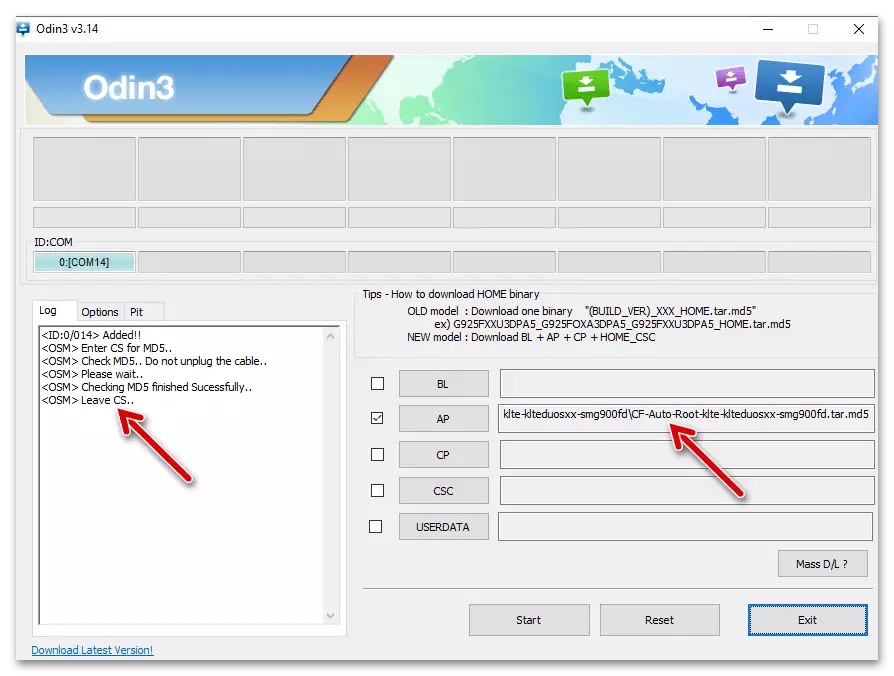
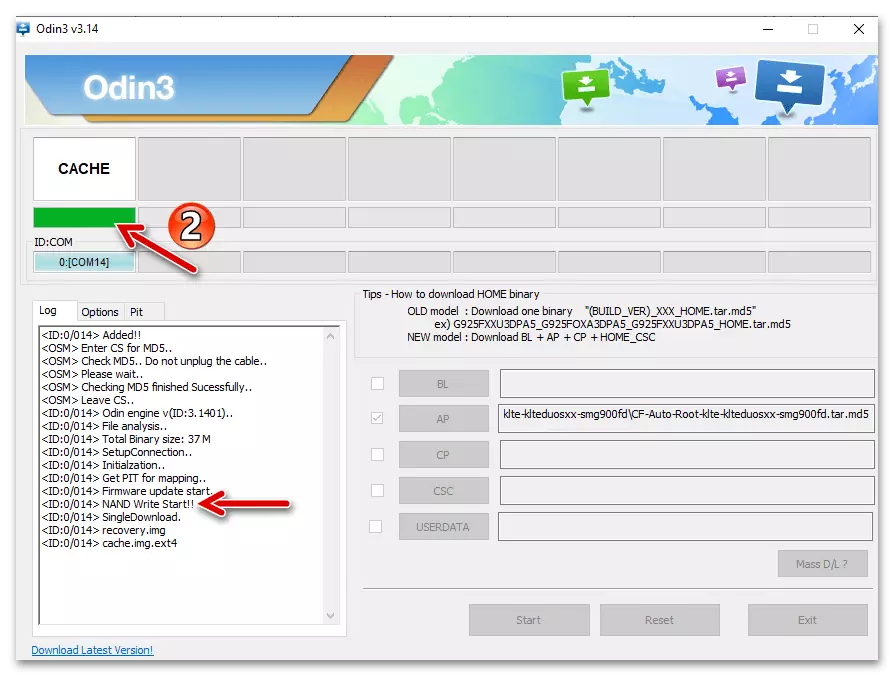
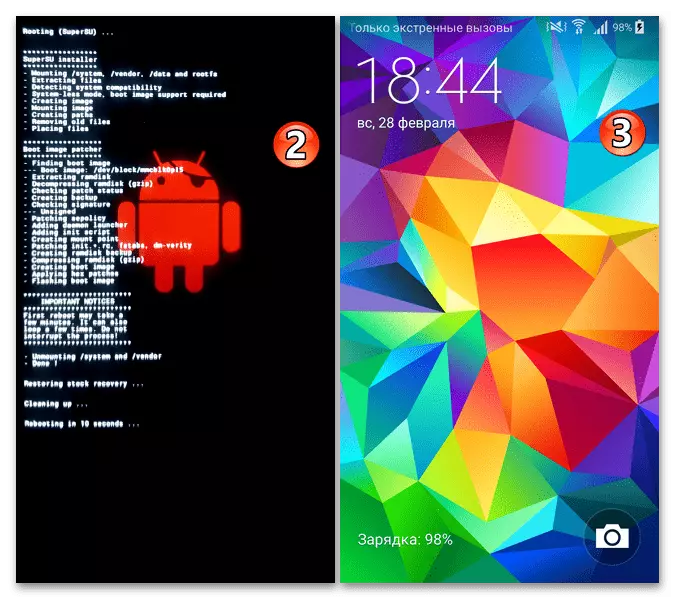

اقرأ المزيد: التحقق من تنشيط حقوق الروت على جهاز Android
Bacup EFS.
كما هو مذكور أعلاه، لإعادة التأمين من عواقب البرامج الثابتة غير الناجحة من Samsung Galaxy S5 S5 S5 SM-G900FD، من المهم أمام هذا، أجريت بشكل خاص عبر Odin، لحفظ البيانات من الشبكات اللاسلكية اللازمة للعمل (IMEI، Mac، إلخ .) معلومات من أقسام نظام الجهاز في BACUP. استخدام أحد الإجراءات غير محققة، ولكن بعد تلقي امتيازات الخارق، وفقا للتعليمات المذكورة أعلاه، من السهل أن تنفق، باستخدام برنامج نصي ADB خاص.
- قم بتنزيل الكمبيوتر المتاح في ملف الرمز البريدي الرابط التالي، بفك ضغطه.
تحميل الأداة المساعدة لإنشاء النسخ الاحتياطي EFS الهاتف الذكي Samsung Galaxy S5
- على الهاتف، قم بتنشيط وظيفة "USB Debug" وظيفة ثم قم بتوصيلها بالكمبيوتر.
- من الدليل المستلم عند تنفيذ العنصر الأول، قم بتشغيل الملف القابل للتنفيذ "EFS.BAT".
- انتقل إلى نافذة وحدة التحكم قيد التشغيل، على لوحة مفاتيح الكمبيوتر، اضغط على "1" ثم "أدخل".
- خذ الهاتف الذكي وتأكيد توفير حقوق الجذر في أداة ADB Shell - لهذا النقر "تقديم" ضمن طلب Super Su Manager المعروض على شاشة الجهاز.
- انتظر حتى نهاية عملية ملكية البيانات من الهاتف باستخدام أداة مساعدة وحدة التحكم - بنتيجة على جهاز الكمبيوتر، سيتم عرض صورة تم التقاطها في لقطة الشاشة التالية:
- لإكمال العمل باستخدام أداة ذاكرة EFS-Greating Demoice Castup، انتقل إلى نافذة وحدة التحكم، اضغط على لوحة المفاتيح بالتناوب: أي مفتاح، "7" ثم "الإدخال".
- في Windows Explorer، افتح دليل "EFS_Backup_Restore" - الآن يتم منحها ثلاثة ملفات مفقودة سابقا: EFS.IMG., nvrebuild1.bin., nvrebuild2.bin. التي هي مقالب مناطق النظام الأكثر أهمية S5. يمكن نسخ هذه الملفات إلى مساحة تخزين مختلفة عن المجلد، ولكن من الأفضل إبقائها مع وسائل إنشاء ونشر النسخة الاحتياطية.






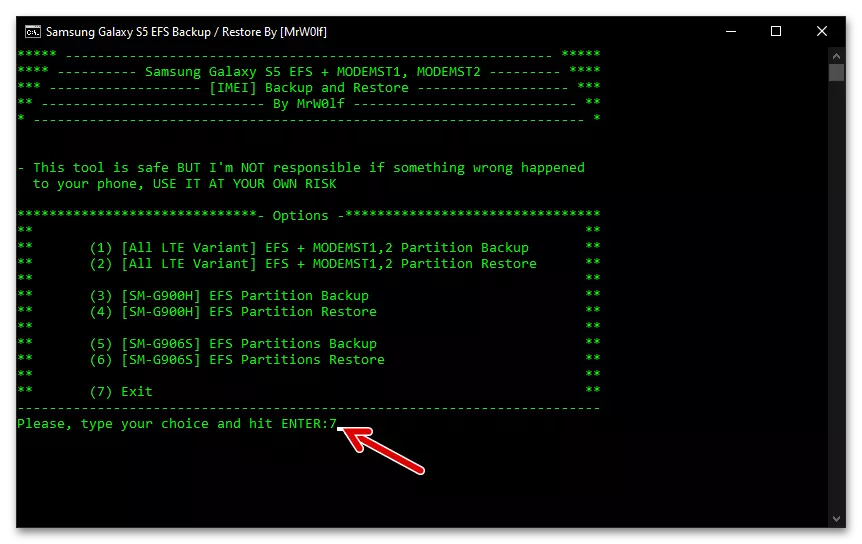

استعادة EFS (IMEI)
إذا كنت بحاجة لاحقا (على سبيل المثال، عند ضبط الإعاقة أو المشكلات في تشغيل وحدات الاتصالات على الهاتف الذكي)، فمن الممكن استعادة البيانات المخزنة عند التعليمات المقترحة أعلاه:
- تشغيل البنود 1-2 تعليمات لإنقاذ من مقالب المقاطع الذاكرة الفردية S5. وضع ثلاثة ملفات ملف تفريغ في الدليل EFS_BACKUP_RESTORE إذا كانت مخزنة بشكل منفصل من الأداة المساعدة التي تم إنشاؤها.
- تشغيل الملف القابل للتنفيذ EFS.BAT. ، اضغط على "2"، ومن ثم

المزدوج "المدخلات" على لوحة المفاتيح.
- من خلال التأكيد على الاستعلام SuperSU على شاشة الهاتف، وتوفير الحق الجذر إلى جهاز الكمبيوتر.
- نتوقع الانتهاء من العملية التي بدأت من خلال وحدة التحكم. بعد ظهور سطر الأوامر على نهاية ناجحة لنشر البيانات من الملفات في نظام المناطق من ذاكرة الجهاز المحمول، اضغط على "دخول"،

ثم "7" ومرة أخرى "أدخل" على لوحة المفاتيح PC.
- بعد ذلك، فصل إعادة تشغيل تلقائيا غالاكسي S5 من PC - على هذا، ويعتبر الشفاء من المجال نظام EFS كامل (IMEI تحقق الممكن من خلال إدخال الرمز * # 06 # في تطبيق "سجل" من الهاتف الذكي).





تثبيت البرامج الثابتة ملف واحد
- إعداد حزمة (تحميل الأرشيف وفك لاستلام الملف * .قطران ) أي OS التجمع، وهو ذاهب الى تثبيت من خلال ODIN إلى S5 من تنزيله على قرص PC.
تحميل SAMSUNG GALAXY S5 DUOS SM-G900FD الهاتف الذكي الثابتة للتركيب عن طريق ODIN
- مفتوحة أودين.
- توصيل الهاتف إلى سطح المكتب ترجمتها إلى وضع DOWNLOAD. تأكد من تحديد الجهاز المحمول بشكل صحيح في البرنامج.
- انقر على زر "AP" على الجانب الأيمن من نافذة واحدة رئيسية.
- بعد ذلك، انتقل على طول مسار موقع الملف S5 TAR، انقر نقرا مزدوجا فوق الرمز الخاص به أو الاسم.
- انتظر قليلا بينما واحد الشيكات حزمة قدمت له. من قبل نتيجة لذلك، سوف يتم عرض اسم الملف الثابتة في الحقل إلى يمين زر "AP"، وفي اليسار في هذا البند إلى اليسار من هذا العنصر، ستظهر علامة.
- انقر فوق علامة التبويب "خيارات". تأكد من عدم تنشيط أي خيارات في قائمة المعلمات، باستثناء إعادة التشغيل التلقائي و F. Wset Time.
- لبدء تثبيت برنامج نظام Samsung SM-G900FD، انقر فوق الزر "ابدأ" الموجود أسفل الحقول لتنزيل الملفات.
- بعد ذلك، نتوقع إكمال نشر البيانات من أرشيف البرامج الثابتة في مناطق النظام للهاتف الذكي.
لا تقاطع الإجراء تحت أي شروط، قد يضر الجهاز!
- نتيجة للأداء الفعال لعملها، سيظهر المرء وضع "تمرير" في الكتلة على اليسار في الجزء العلوي من نافذته.
- سيتم إعادة تشغيل الجهاز المحمول تلقائيا ويبدأ تشغيل نظام التشغيل المثبت - عند الانتهاء من هذه العملية، يمكن اعتبار البرامج الثابتة مكتملة.


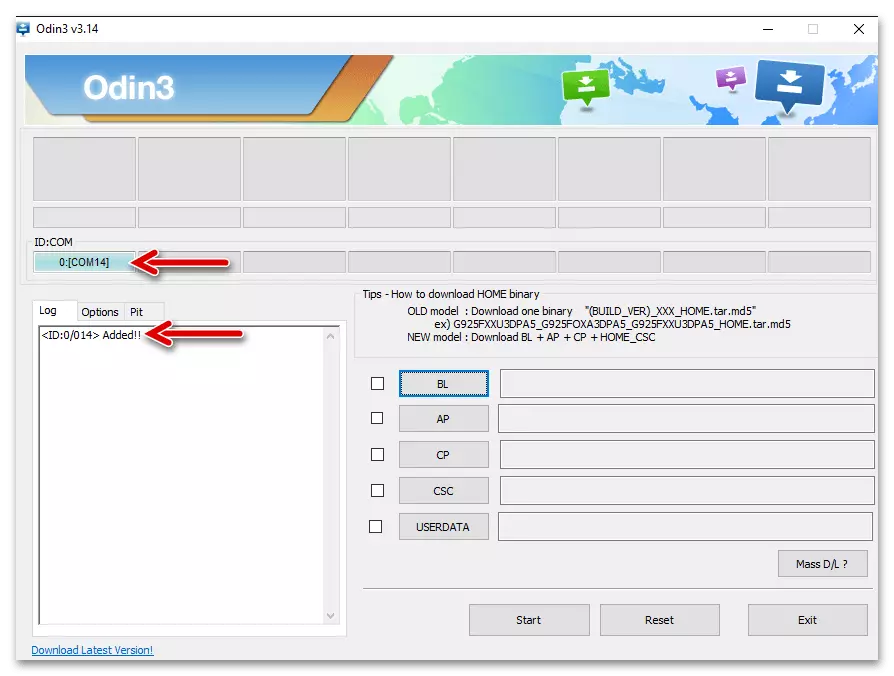



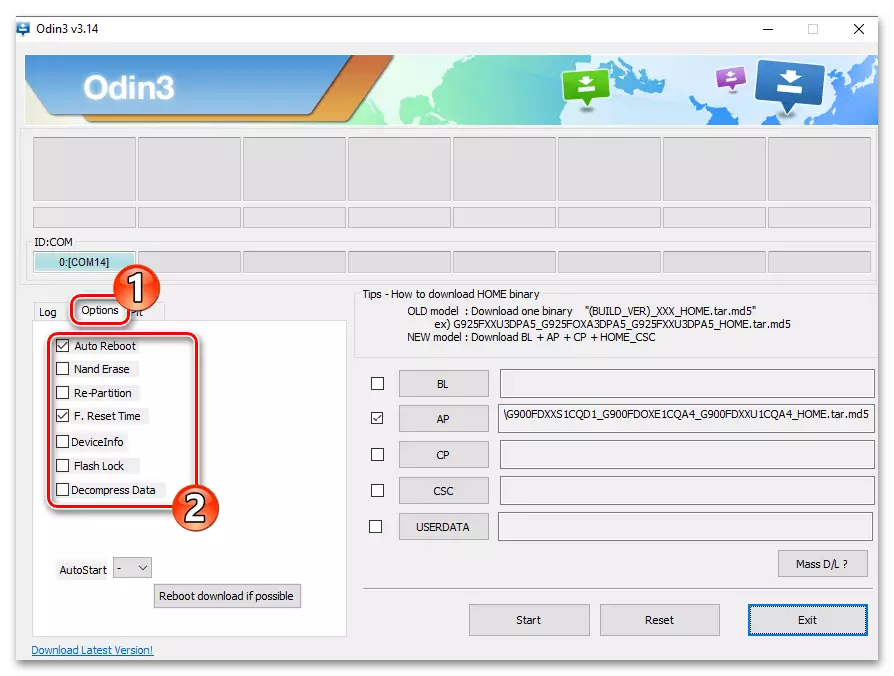
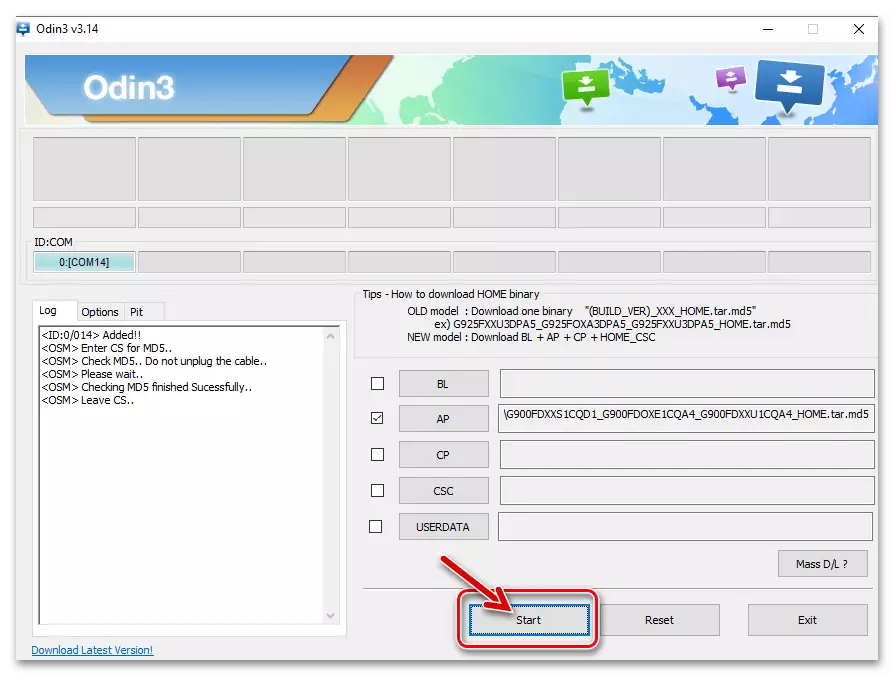



البرامج الثابتة للخدمة (الاسترداد، التعرض ")
- قم بتنزيل الأرشيف مع البرامج الثابتة من أربع رغوة ل SM-G900FD وتفكيك الكمبيوتر الذي تم استلامه في دليل منفصل (من المرغوب فيه للغاية أنه باسم المجلد الناتج لا توجد أحرف ومسافات روسية، ومن الأفضل لوضعه في جذر ج).
تحميل Multifonial Service Firmware Samsung Galaxy S5 Duos SM-G900FD
- تشغيل أودين.
- بالتناوب عن طريق الضغط على أزرار تحديد الملفات في البرنامج، قم بتنزيل المكونات الأربعة لنظام S5 وفقا للنقطة الأولى من هذه التعليمات في هذا البيان.

بعد تحديد المسار إلى كل ملف، يجب أن تنتظر حتى يظهر اسمه في نافذة Odin:
- "BL" - ملف bl ................tar.md5.
- "AP" - ملف AP ................ TAR.MD5.
- "CP" - ملف CP ................ tar.md5.
- "CSC" - ملف CSC ................. tar.md5.
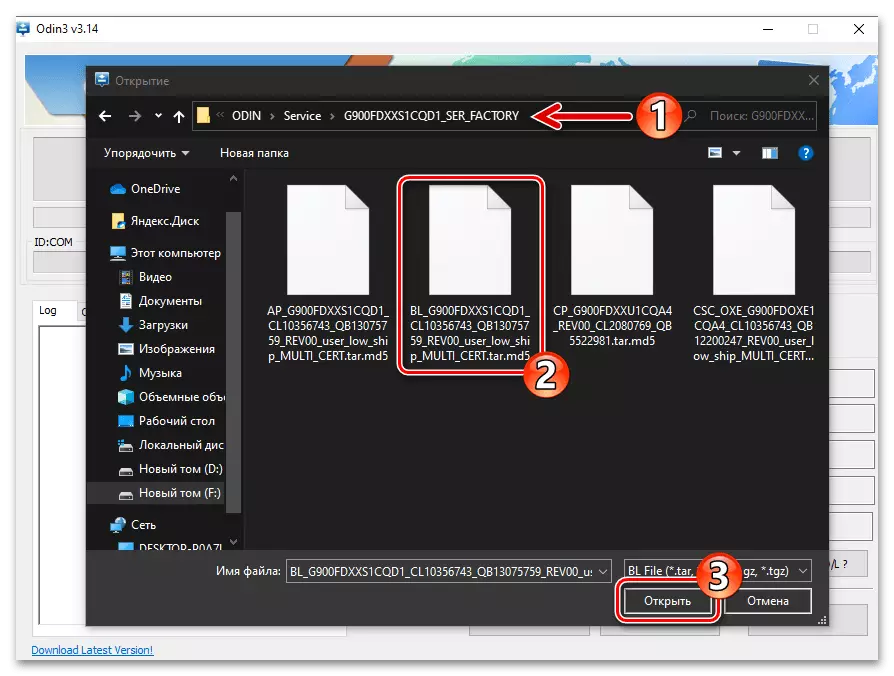
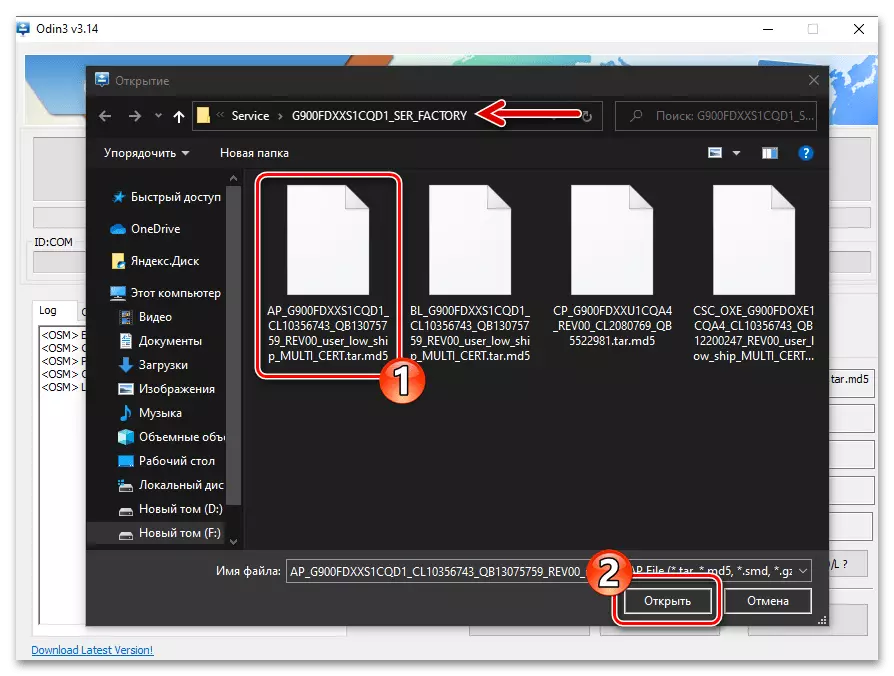


- بعد إكمال مواصفات المسارات إلى أجزاء البرامج الثابتة، تأكد من أن نافذة البرامج الثابتة تشبه الصورة التي تم التقاطها في لقطة الشاشة التالية (تحقق من أن المكونات اختارت بشكل صحيح).
- تحقق من عدم وجود علامات تلاعب غير ضرورية في علامة التبويب "خيارات" - يجب تنشيط وظيفتين فقط: "إعادة التشغيل التلقائي" و "وقت F.Reset"!

إذا كانت هناك حاجة (فقط في الحالات القصوى!) أعد تثبيت برنامج النظام مع تسجيل الذاكرة (دمج ملف الحفر، والذي، في حالة النموذج قيد الدراسة، يتم تضمينه في حزمة "CSC") التحقق من مربع الاختيار الاطلاس وبعد
- قم بتشغيل S5 إلى وضع Odin، قم بتوصيله بموصل USB على جهاز الكمبيوتر. تأكد من أن الجهاز المحمول "شاهد" الجهاز المحمول في الوضع الصحيح، أي نافذة "معرف: COM" تحولت إلى لون أزرق ويعرض رقم المنفذ.
- عن طريق الاستعداد لبدء إجراء وامض SM-G900FD، انقر فوق "ابدأ".
- نتوقع بينما يتم نسخ مكونات برامج النظام إلى الهاتف الذكي، دون إجراء أي إجراءات تتعلق به وسطح المكتب.
- عند استلام شهادة إعادة التثبيت الكامل لرسالة Samsung S5 OS "Pass" في Odin، افصل الهاتف تلقائيا إعادة تشغيل الهاتف من الكمبيوتر.
- انتظر لتهيئة جميع مكونات Android المثبتة، امسك التكوين الأولي للنظام.

في هذا، اكتمال الوامض - يمكنك استعادة البيانات على الجهاز والذهاب إلى عملها المعتاد.



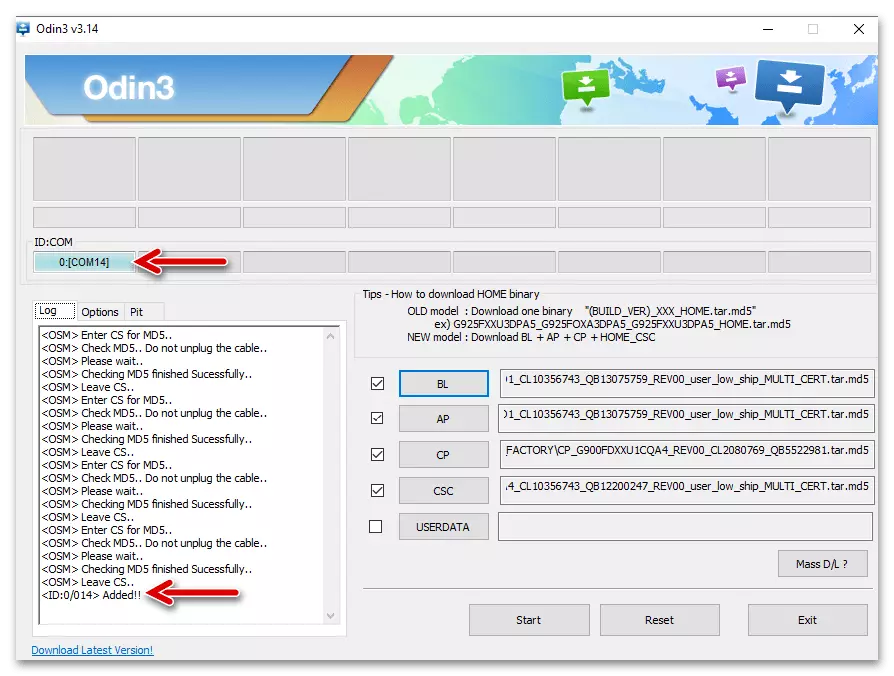




تركيب التعافي المعدل
للحصول على عدد من التلاعب الخطير فيما يتعلق برامج نظام Samsung S5، بما في ذلك استبدال نموذج نظام التشغيل الرسمي إلى البرامج الثابتة المعدلة (مخصصة)، سيتطلب وجود بيئة استرداد خاصة. المنتج الأكثر وظيفية وحديثة من هذا النوع، تتكيف مع الجهاز، يسمى استرداد Teamwin (TWRP)، ويتم تثبيت هذا الانتعاش من خلال أودين بهذه الطريقة:
- قم بتنزيل الكمبيوتر Custom Recovery Tar Computer ل SM-G900FD على الرابط أدناه أو من موقع المطور المتوسطة الرسمي.
قم بتنزيل Custom Recavor TWRP 3.5.0_9-0 لهاتف Samsung Galaxy S5 الذكي SM-G900FD
- قم بتشغيل البرنامج الأول، قم بتوصيل النظام الذي يترجم النظام على الهاتف الذكي إلى سطح المكتب.
- انقر فوق الزر "AP" في نافذة البرامج الثابتة،

حدد المسار إلى ملف TWRP.
- قم بالتبديل إلى علامة التبويب "خيارات"

قم بإلغاء تحديد مربع الاختيار الافتراضي الذي تم تعيينه بجوار وظيفة "إعادة التشغيل التلقائي"، والتحقق من عدم وجود علامات بالقرب من عناصر القائمة الأخرى - يجب أن تبقى وظيفة "وقت F.Reset" فقط.
- انقر فوق الزر "ابدأ" في نافذة واحدة
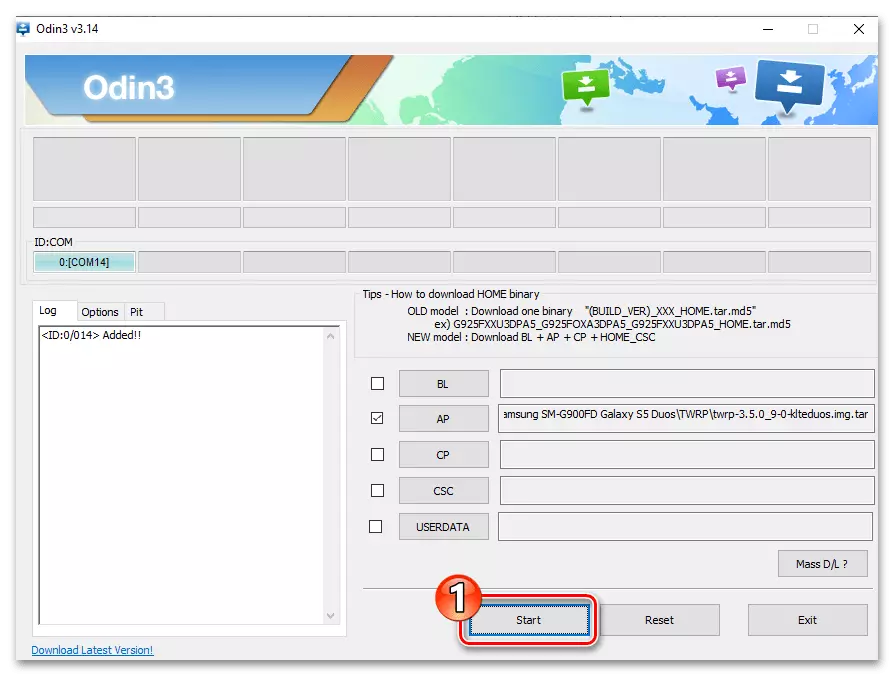
ثم انتظر المظهر

الرسائل "تمر" في الجزء العلوي من النافذة على اليسار.
- افصل الهاتف من جهاز الكمبيوتر وقم بإيقاف تشغيله (أطول من المعتاد (حوالي 10 ثوان) يؤثر على زر الطاقة "Power").
- قم بتشغيل الاسترداد المثبت على الجهاز المحمول. في حالة TWRP، يتم ذلك بنفس طريقة فتح بيئة استعادة المصنع - عن طريق الضغط في وقت واحد على الأزرار الثلاثة "VOL + VOL +"، "Home" و "Power" على S5 تم إيقاف تشغيل S5.
- حدد اللغة التي تظهر بعد الإطلاق الأول لشاشة الاسترداد المخصصة. بعد ذلك، قم بالتمرير خلال القائمة المفتوحة من التوطين، حدد "الروسية"، ثم انقر فوق "موافق".
- حرك شريط التمرير "السماح بالتغيير" في الشاشة الصحيحة هو الصحيح، وبعد ذلك ستظهر قائمة TWRP الرئيسية قبلك.
- على هذا التثبيت وتكوين بيئة الاسترداد المخصصة على Samsung S5 يمكن اعتبارها مكتملة. انقر فوق "إعادة تشغيل" - "النظام" للخروج من الاسترداد وإعادة تشغيل الوحدة ومتابعة استخدامه تشغيل Android.

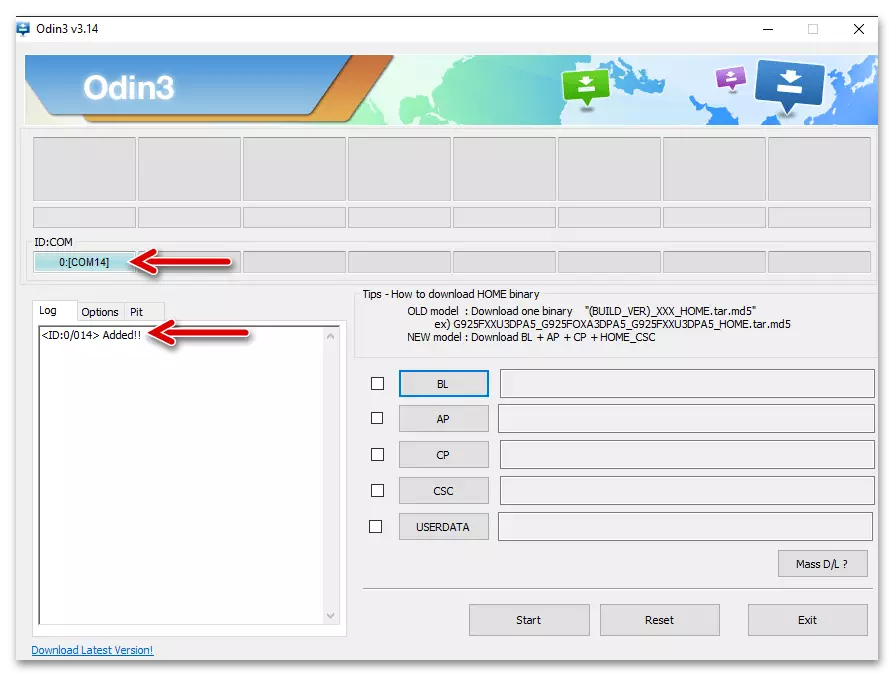



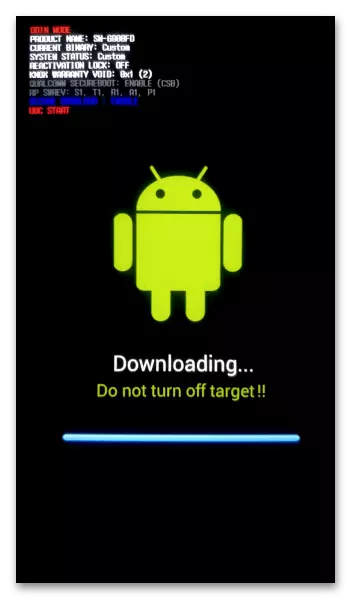



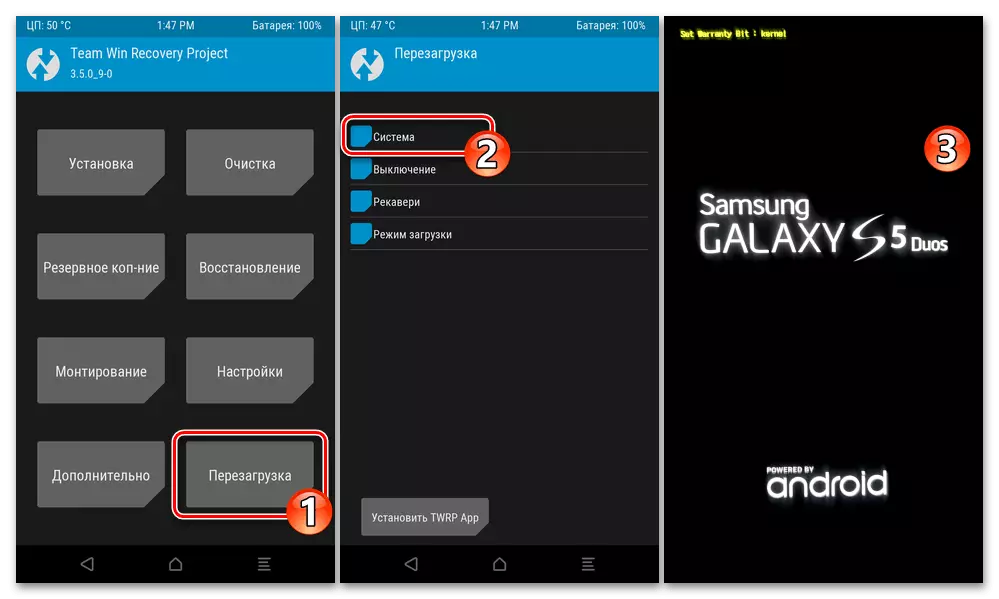
الطريقة الثالثة: استرداد مخصص TWRP
وقد اكتسبت المعرفة حول كيفية تثبيت البرامج الثابتة الرسمية SAMSUNG S5، وإذا لزم الأمر، استعادة أداء جزء البرامج من الهاتف، وبثقة تامة في قدراتهم، وبدء استبدال برنامج النظام القائم على النظام، والتي تم إنشاؤها أو تكييفها ل هواة نموذج - OS مخصص. يتم تثبيت هذه النظم من خلال انتعاش المعدلة، والعملية نفسها ينقسم عاجلا إلى عدة مراحل.
الخطوة 1: ملف التحضير
الأولى، على الرغم من اختياري لمرحلة ما قبل التنفيذ، ولكن تسارع كبير في عملية التثبيت من castoma من خلال TWRP، هو إعداد خطط لنشر على حزم S5. تحميل كل ما قد تكون هناك حاجة إلى قرص PC، ومن ثم نسخ أقراص قابل للإزالة المثبتة في جهاز الهاتف النقال.
- وكمثال على ذلك، وأوصت، بما في ذلك التشغيل اليومي على غرار نظام التشغيل الرسمي متابعة تثبيت من خلال TWRP 3.5.0_9-0 البرامج الثابتة القيامة ريميكس V8.5.9. على أساس الروبوت Q. الجمعية يستخدم عند إنشاء تعليمات غير متاحة على الرابط التالي، وتكييفها الإصدارات الأخيرة وغيرها من لتثبيت على سامسونج SM-G900FD غالاكسي S5 DUOS وغيرها من التعديلات الأجهزة من طراز RESURRETIC REMIX يمكن تحميلها من الموارد XDA-المطورون - بالضبط هناك مؤلفين حلول يضع التحديثات الخاصة به.
تحميل العرف الثابتة القيامة ريميكس v8.5.9 (الروبوت Q) لSAMSUNG S5 S5 SM-900FD الهاتف الذكي
- بالإضافة إلى معظم OS غير رسمي، من خلال TWRP فمن الممكن لتثبيت مكونات التي لم يتم تضمينها في تكوينه، على سبيل المثال، وضمان أداء على هاتف غوغل. فمن المستحسن تركيب نظام والإضافات التي يتعين القيام بها في نفس الوقت، لذلك إذا كنت تخطط لتشغيل خدمات "شركة الخير"، وتحميل ومكان على بطاقة ذاكرة الجهاز مناسبة لنموذج وملف مضغوط المدانين GAPPS.:
تحميل خدمات Google للالطائفة الثابتة على أساس الروبوت Q الذكي سامسونج S5 SM-900FD
إقرأ المزيد: تركيب خدمات جوجل في الروبوت Castom الثابتة البيئة

خطوة 2: النسخ الاحتياطي
تثبيت بطاقة الذاكرة إلى الهاتف الذكي كما كافية لإنشاء نسخة احتياطية حجم (للحصول على نسخة احتياطية كاملة المثبتة على الهاتف الذكي نظام التشغيل بدون بيانات المستخدم - 8 GB).
- فتح TWPR، من القائمة البيئة الرئيسية، انتقل إلى قسم "النحاس النسخ الاحتياطي".
- اضغط على "الكراك الاختيار". في الإطار ظهرت، وضعت المفتاح لموقف ميرو SDCARD، ثم انقر فوق موافق.
- بعد ذلك، من خلال تثبيت علامات في خانات الاختيار الموجودة بالقرب من أسماء مناطق S5 "حدد مراحل النسخ الاحتياطي". إلزامي لحفظ المناطق هي "المودم" و "EFS" إذا كان محرك الأقراص يتيح لك تحديد جميع الأقسام.
- تؤثر على "TAILE أصبح" موجود في أسفل الشاشة، ثم انتظر حتى يتم طرح جميع البيانات ومعبأة في محرك الهاتف الاحتياطي.
- عند استلامها في الجزء العلوي من شاشة الإعلام "الناجح"، انقر فوق "الصفحة الرئيسية" للعودة إلى القائمة الرئيسية للشفاء. بعد ذلك، يمكنك إعادة التشغيل في Android أو الاستمرار في العمل في بيئة الاسترداد.
- يقع النسخ الاحتياطي الناتج على بطاقة ذاكرة الجهاز على طول المسار "TWRP" - "النسخ الاحتياطية". إذا كنت ترغب في ذلك، فيمكن نسخ هذا الدليل إلى مكان ممتاز من محرك أقراص قابل للإزالة (على سبيل المثال، على قرص كمبيوتر شخصي) للتخزين.



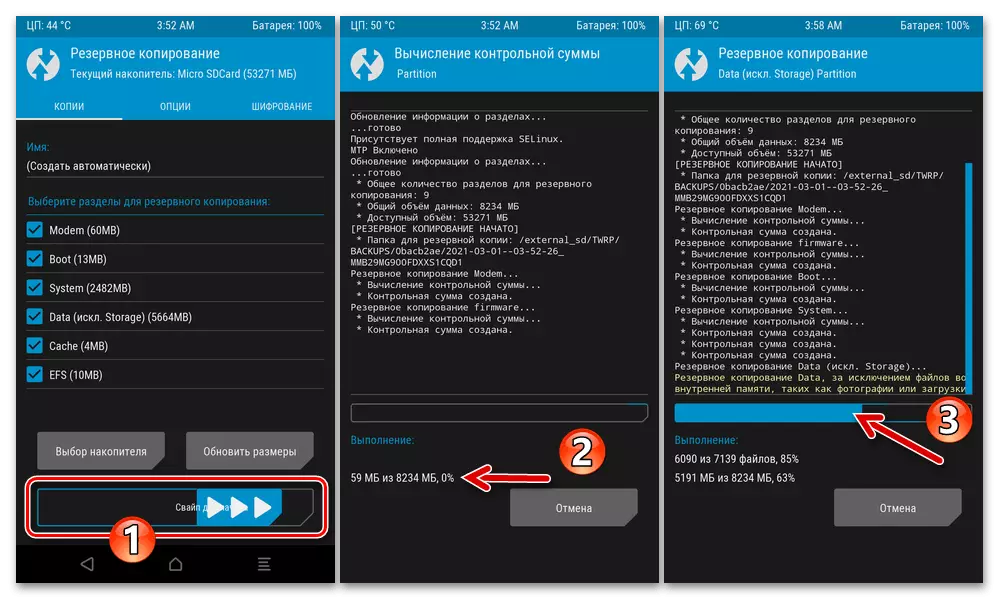
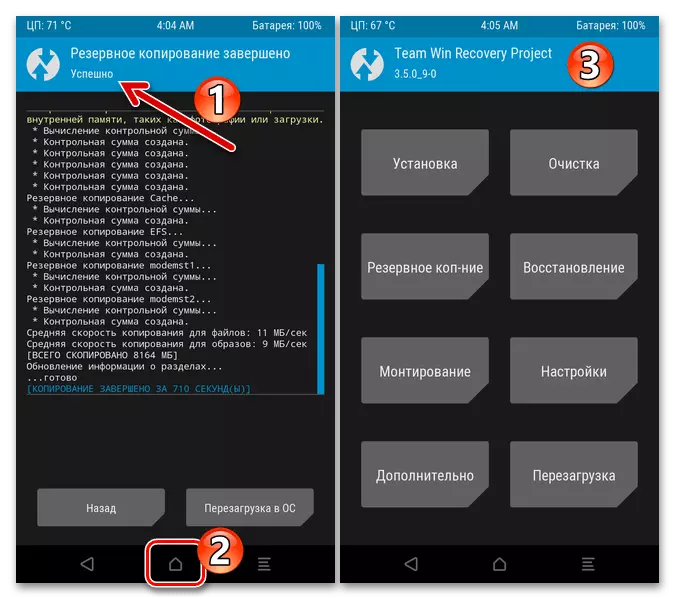

استعادة
لإعادة SM-G900FD منهجية إلى الحالة في وقت إنشاء نسخة احتياطية:
- قم بتثبيت محرك النسخ الاحتياطي إلى الجهاز المحمول، وفتح TWRP. من الشاشة الرئيسية للشفاء، انتقل إلى قسم "الاستعادة".
- إذا لزم الأمر (عند إعلان "الذاكرة الداخلية" في الجزء العلوي من الشاشة)، قم بالتبديل إلى العمل مع محرك أقراص قابل للإزالة. بعد ذلك، انقر فوق الاسم (التواريخ) من النسخة الاحتياطية، يجب نشر البيانات التي يجب نشرها على الجهاز.
- إذا تم استعادة برنامج النظام ليتم تنفيذها جزئيا، فقم بإزالة خانات الاختيار من خانات الاختيار التي تشير إلى ذاكرة الجهاز المحمول، والبيانات التي لا تحتاج إلى استبدالها. ثم قم بتنشيط عنصر "انتقاد لاسترداد".
- انتظر المظهر في الجزء العلوي من شاشة الرسالة "الناجحة". التالي، انقر فوق "إعادة التشغيل في OS" لإطلاق Android وتحقق من فعالية العملية.



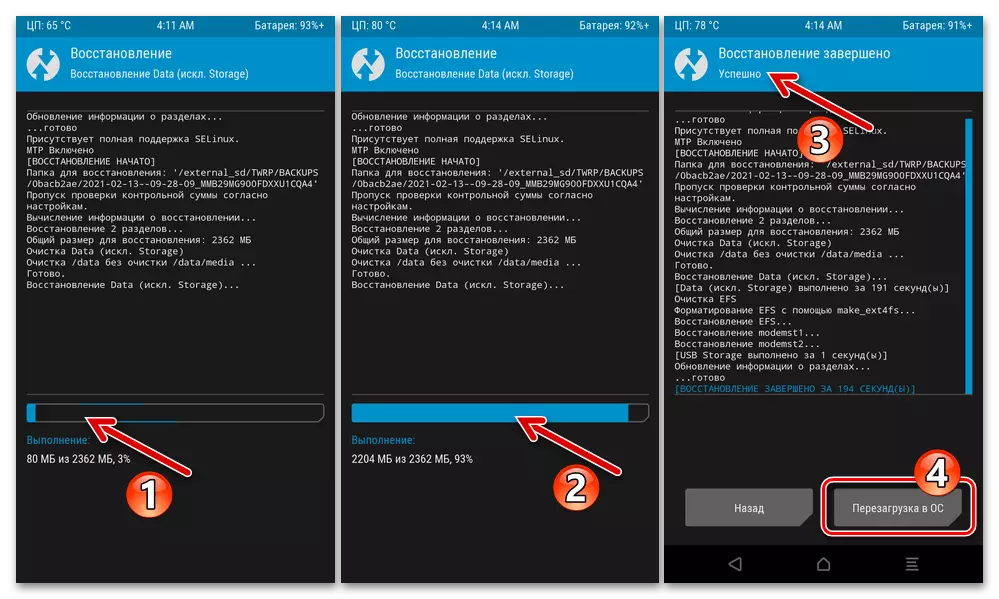
الخطوة 3: مسح أقسام ذاكرة الجهاز
- من الشاشة الرئيسية TWRP، انتقل إلى قسم وظائف البيئة يسمى "التنظيف".
- اضغط على "التنظيف الانتقائي". اضبط العلامات في جميع خانات الاختيار بالقرب من موقع مناطق ذاكرة الجهاز على الشاشة التي تفتح، باستثناء بطاقة microSD وتخزين USB.
- تؤثر على "التمرير للتنظيف"، ثم نتوقع إكمال تنسيق ذاكرة S5 الفعلية. لمس زر "Home" في الأسفل، عد إلى شاشة الاسترداد الرئيسية.


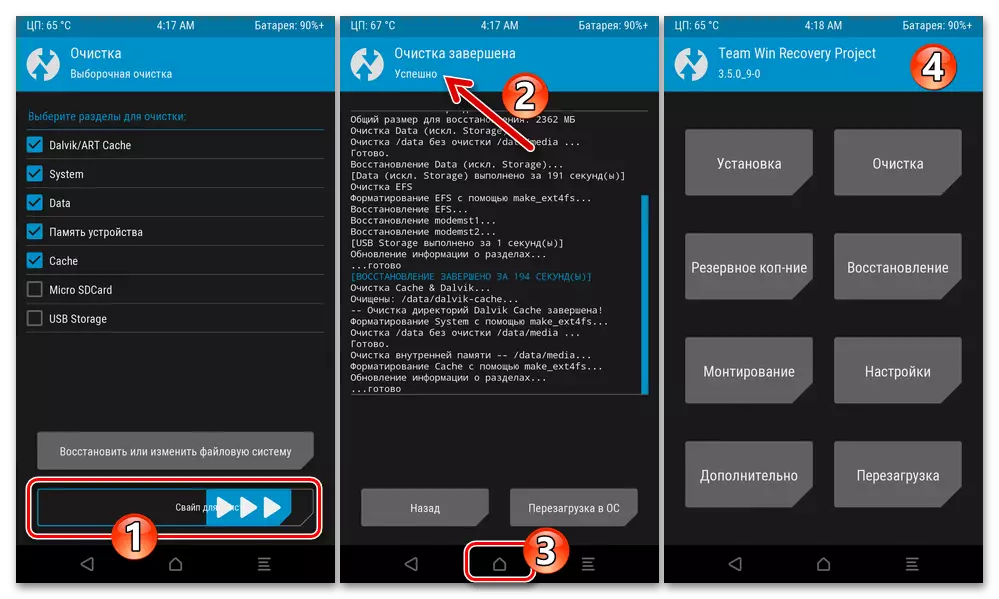
الخطوة 4: تثبيت البرامج الثابتة المخصصة والإضافات
- افتح الانتعاش المعدل. إذا لم يتم وضع الحزمة من نظام التشغيل غير الرسمي على بطاقة ذاكرة الهاتف الذكي، فقم بتوصيلها بالكمبيوتر. يتذكر أن تترجم إلى جهاز TWRP المحمول محددة في Windows بنفس طريقة اتصال منتظم في وضع MTP. انسخ ملف Castoma Zip وغيرها من الحزم (في حالة حافظة OpenGapps) في جذر محرك الأقراص القابل للإزالة للهاتف.
- الانتقال إلى قسم SWRP يسمى "التثبيت". على الشاشة التي تفتح، انقر فوق "تحديد محرك الأقراص"، حدد "Micro SDCard" كتخزين حزمة للحصول على هاتف ذكي.
- قم بالتمرير من خلال قائمة الحالات الموجودة في بطاقة ذاكرة الملفات، انقر على اسم حزمة البرامج الثابتة.
- في الشاشة التالية، انقر فوق "إضافة المزيد من ZIP"، انقر فوق الاسم الرمز البريدي حزمة "فتح GAPPS".
- عن طريق الاستعداد لتثبيت البرامج الثابتة المخصصة، ثم تلقائيا، خدمات Google، تنزلق إلى اليمين أسفل شريط التمرير "Swipe البرامج الثابت". قم بمصدر نهاية نشر مكونات برامج النظام على SM-G900FD.
- عند اكتمال جميع العمليات الأولية وعلى أعلى شاشة TWRP، سيتم عرض الإشعار "الناجح"، انقر فوق الزر "إعادة التشغيل في نظام التشغيل".
- بعد أن تظهر الشاشة الترحيبية منها التكوين الأولي لنظام تشغيل Samsung S5 غير الرسمي، يمكن اعتبار تثبيته على الجهاز مكتمل. اختر المعلمات الرئيسية للنظام،

إذا لزم الأمر، استعادة البيانات.

بدء تشغيل تشغيل الجهاز

تحت سيطرة البرامج الثابتة المخصصة.






الطريقة الرابعة: نظام التشغيل غير الرسمي مع مثبت رائحة
يتم تثبيت عدد كبير بما فيه الكفاية من الاهتمام اللائق للمستخدمين S5 من البرامج الثابتة Samsung مخصصة على الرغم من أن وسائل بيئة الاسترداد المعدلة، ولكن مختلفة إلى حد ما عن الدليل الموضح في الدليل السابق - من خلال وظائف برنامج Aroma-Installer. هذا نوع من تسهيل عملية الحصول على نظام التشغيل في وحدة الجهاز المدمجة في حزمة ZIP من الجمارك مع بعض الرومودات. إذا وجدت وترغب في تثبيت البرامج الثابتة، في الوصف الذي ينص على أنه يتم إجراء التثبيت باستخدام الوسائل المحددة، كما هو موضح أدناه.
في التعليمات، سنقوم بتحليل عملية نشر Castoma من خلال برنامج Aroma-Installer على مثال نظام التشغيل الرسمي على أساس البرنامج الثابت SM-G900FD يسمى nemesis_Reborn v5..
تحميل مخصص Samsung S5 SM-G900FD NEMESS_REBORN V5 البرامج الثابتة (مع برنامج Aroma Installer)
- تثبيت على نسخة الهاتف الذكي TWRP 3.0.1-0 او تحت. من الممكن تنفيذ ذلك من خلال Odin على التعليمات المقدمة أعلاه في المقال.
قم بتنزيل TWRP v3.0.1-0 للتثبيت عبر Odin على الهاتف الذكي Samsung Galaxy S5 S5 SM-G900FD
أو بالفعل من خلال إصدار جديد من الاسترداد الصلب على S5:
- قم بتنزيل صورة IMG ل CWRP 3.0.1-0 لنموذج من الموقع الرسمي لمطوري البيئة إما عن طريق الرابط التالي، انسخ الملف الناتج إلى التخزين الداخلي أو لمحرك أقراص لجهاز محمول قابل للإزالة.
قم بتنزيل IMG-Image TWRP V3.0.1-0 للهواتف الذكية Samsung Galaxy S5 SM-G900FD
- قم بتشغيل الاسترداد المعدل، انقر فوق التثبيت على الشاشة الرئيسية. بعد ذلك، قم بالتبديل إلى تلك المستودع حيث تكون صورة IMG مطلوبة في هذه الحالة من خلال إصدار TWRP.
- انقر على زر "تثبيت IMG"، انقر فوق عرض في قائمة الملفات والمجلدات من صورة الاسترداد في قائمة الملفات والمجلدات.
- في القائمة "حدد قسم للحصول على البرامج الثابتة للصورة"، انقر فوق "الاسترداد"، ثم حرك "Swatch للحصول على البرامج الثابتة" إلى اليمين.
- بعد تلقي إشعار بالإكمال الناجح من العملية، العودة إلى قائمة بيئة الاسترداد الرئيسية. اضغط على "إعادة التشغيل"، ثم حدد "الاسترداد".
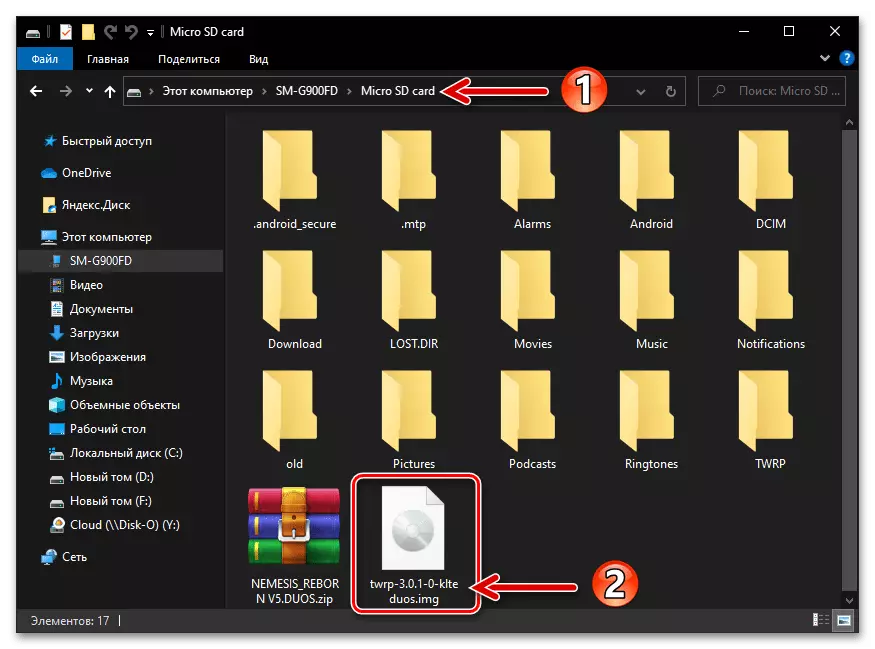
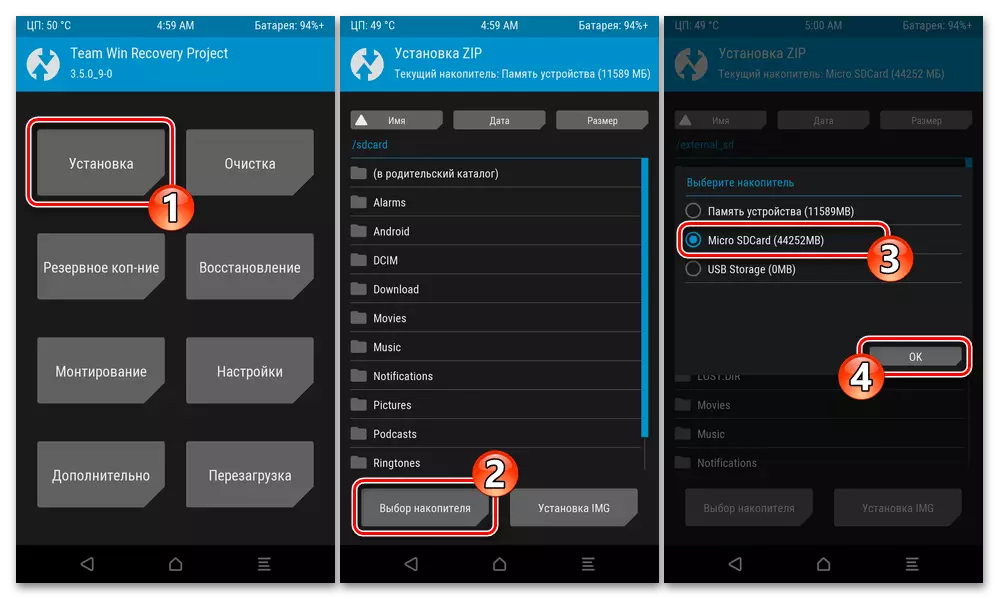
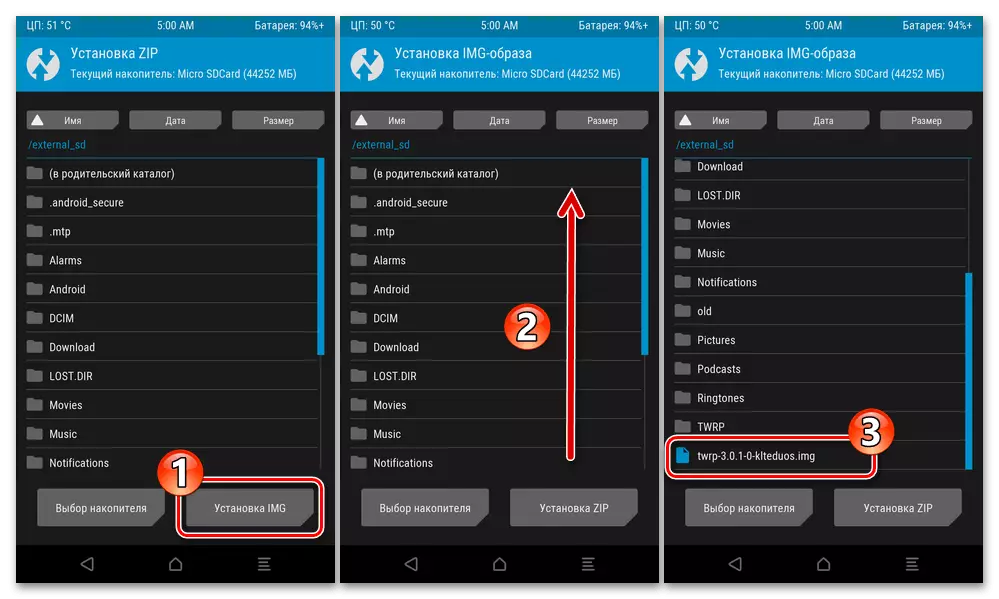


- قم بتنزيل صورة IMG ل CWRP 3.0.1-0 لنموذج من الموقع الرسمي لمطوري البيئة إما عن طريق الرابط التالي، انسخ الملف الناتج إلى التخزين الداخلي أو لمحرك أقراص لجهاز محمول قابل للإزالة.
- إذا لم يتم ذلك في وقت سابق، فهناك ملف zip البرامج الثابت المخصصة مع برنامج Aroma Installer في بطاقة ذاكرة Samsung S5.
- افتح twrp 3.0.1-0، احتياطيا وتنظيف أقسام ذاكرة الجهاز، كما هو موضح في تعليمات "الخطوة 1" و "الخطوة 2" التعليمات من السابق في قسم المقالة هذا.
- الانتقال إلى قسم "تثبيت" TWRP. التالي، إذا لزم الأمر، انقر فوق "تحديد محرك الأقراص"، والتحول إلى Micro SDCard. المس اسم الحزمة المثبتة على الجهاز، والتأثير على شريط التمرير "SIVILE للبرامج الثابتة"

ثم انتظر إطلاق القليل من برنامج Aroma Installer.
- انقر فوق "التالي" في أسفل يمين أول شاشتين معلومات اثنين من برنامج تثبيت البرامج الثابتة المعدلة. في الثالث - تعيين علامات "وأنا أتفق مع هذه الشروط" وأيضا النقر "التالي".
- بعد ذلك، قم بتكوين نشر نظام التشغيل غير الرسمي، يمكنك التصرف حسب تقديرك، ولكن يوصى باختيار "نعم" كإجابة على السؤال "التنظيف الكامل للجهاز؟"، "PONEX DUOS" الأساسية " تأثير "-" غير مطلوب ".
- حدد تثبيت العلامات في CheBoks بالقرب من أسماء تعديل البرامج الثابتة التي تهتم بها، وحدة "الكاميرا" القابلة للتكامية، وأسلوب تحميل الرسوم المتحركة.
- وبالمثل، يشبه تلك المستخدمة في المستقبل EMOJI مثبتا مع نظام إدارة Rut-Privilege (Super أو magisk).
- في الاختيار النهائي لمعلمات التثبيت لشاشة Android، انقر فوق "إنهاء" شاشة المثبت "انقر فوق" تعيين ".
- بعد ذلك، لا تأخذ أي شيء، تتوقع أثناء نشر برنامج Aroma Installer تلقائيا البرامج الثابتة على الهاتف الذكي.
- على شاشة كلوما التي تفتح في نهاية تثبيت الشاشة، تولي الانتباه إلى المعلومات المقدمة هنا، انقر فوق "التالي". ثم انقر فوق "أخيرا"، وأخيرا، "نعم" تحت استعلام "إعادة التشغيل" الذي يظهر.
- في الواقع، كل شيء هو في الواقع جميعا - نتوقع بدء التشغيل الأول المثبت على نظام التشغيل المعدل S5، اتبع المعلمات الأساسية لعمل الروبوت المعدل.
- ابدأ في دراسة مزايا البرامج الثابتة الجديدة وتشغيل الجهاز تحت سيطرتها.